PT 练习 7.3.2.4 配置无线 LAN 接入(教师版)
PT 练习 7.3.2.4 配置无线 LAN 接入(教师版)
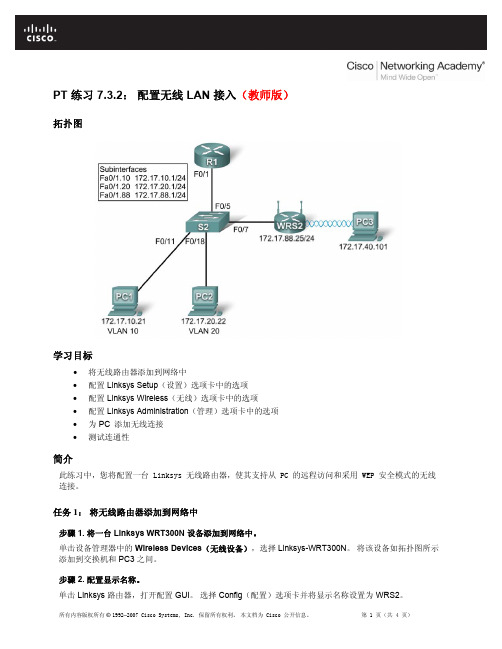
PT 练习 7.3.2:配置无线 LAN 接入(教师版)拓扑图学习目标•将无线路由器添加到网络中•配置 Linksys Setup(设置)选项卡中的选项•配置 Linksys Wireless(无线)选项卡中的选项•配置 Linksys Administration(管理)选项卡中的选项•为 PC 添加无线连接•测试连通性简介此练习中,您将配置一台 Linksys 无线路由器,使其支持从 PC 的远程访问和采用 WEP 安全模式的无线连接。
任务 1:将无线路由器添加到网络中步骤 1. 将一台 Linksys WRT300N 设备添加到网络中。
单击设备管理器中的Wireless Devices(无线设备),选择 Linksys-WRT300N。
将该设备如拓扑图所示添加到交换机和 PC3 之间。
步骤 2. 配置显示名称。
步骤 3. 将 Internet 接口连接到 S1。
使用直通电缆将 Linksys 路由器的 Internet 接口连接到交换机的 Fa0/7 接口。
步骤 4. 检查结果。
完成比例应为 19%。
如果并非如此,请单击 Check Results(查看结果)查看尚未完成哪些必要部分。
任务 2:配置 Linksys Setup(设置)选项卡中的选项步骤 1. 将 Internet 连接类型设置为静态 IP。
•单击 Linksys 路由器,然后选择 GUI 选项卡。
•在 Linksys 路由器的 Setup(设置)屏幕中,找到 Internet Setup(Internet 设置)下的 Internet Connection Type(Internet 连接类型)选项。
单击下拉菜单并从列表中选择 Static IP(静态IP)。
步骤 2. 配置 WRS2 的 VLAN 88 IP 地址、子网掩码和默认网关。
•将 Internet IP 地址设置为 172.17.88.25。
•将子网掩码设置为 255.255.255.0。
PT 练习 7.5.2.2 WRT300N 无线路由器演练(教师版)
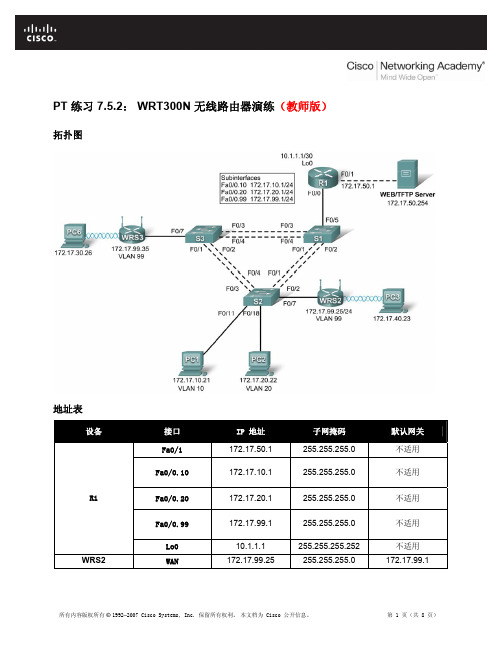
PT 练习 7.5.2: WRT300N 无线路由器演练(教师版)拓扑图地址表设备接口IP 地址子网掩码默认网关Fa0/1172.17.50.1 255.255.255.0 不适用Fa0/0.10172.17.10.1 255.255.255.0 不适用R1Fa0/0.20172.17.20.1 255.255.255.0 不适用Fa0/0.99172.17.99.1 255.255.255.0 不适用Lo010.1.1.1 255.255.255.252 不适用WRS2WAN172.17.99.25 255.255.255.0 172.17.99.1LAN/无线172.17.40.1 255.255.255.0 不适用WAN172.17.99.35 255.255.255.0 172.17.99.1 WRS3LAN/无线172.17.30.1 255.255.255.0 不适用PC1网卡172.17.10.21 255.255.255.0 172.17.10.1 PC2网卡172.17.20.22 255.255.255.0 172.17.20.1 VLAN 表VLAN 10Faculty/Staff172.17.10.0 /24VLAN 20Students172.17.20.0 /24VLAN 99Wireless(访客)172.17.99.0 /24学习目标•执行基本路由器配置•执行交换机配置•连接到 Linksys WRT300N 路由器•访问 WRT300N 无线路由器•为 Linksys WRT300N 无线路由器配置 IP 设置•配置 DHCP 设置•基本无线设置•启用无线安全•管理和保护路由器的 Web 实用程序•配置 WRS2•建立和检验完全连通性•配置端口安全简介本实验中,您将配置一台 Linksys WRT300N、Cisco 交换机的端口安全功能和多个设备的静态路由。
由于对配置作出某些更改会断开客户端连接,这就需要对其重新连接,因此,请记录下连接到无线网络的操作步骤。
PT 实验 3.5.2.2 VLAN 配置练习(教师版)
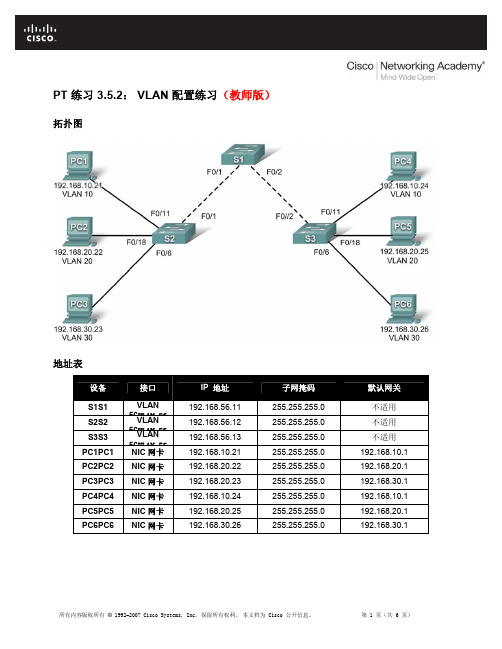
PT 练习 3.5.2: VLAN 配置练习(教师版)拓扑图地址表设备接口IP地址子网掩码默认网关S1S1VLAN56VLAN56192.168.56.11 255.255.255.0 不适用S2S2VLAN56VLAN56192.168.56.12 255.255.255.0 不适用S3S3VLAN56VLAN56192.168.56.13 255.255.255.0 不适用PC1PC1NIC网卡192.168.10.21 255.255.255.0 192.168.10.1 PC2PC2NIC网卡192.168.20.22 255.255.255.0 192.168.20.1 PC3PC3NIC网卡192.168.20.23 255.255.255.0 192.168.30.1 PC4PC4NIC网卡192.168.10.24 255.255.255.0 192.168.10.1 PC5PC5NIC网卡192.168.20.25 255.255.255.0 192.168.20.1 PC6PC6NIC网卡192.168.30.26 255.255.255.0 192.168.30.1端口分配(交换机2 和 3)Fa0/1 – 0/5 VLAN 99 – Management&Native 192.168.56.0/24Fa0/6 – 0/10 VLAN 30 – Guest(Default) 192.168.30.0/24Fa0/11 – 0/17 VLAN 10 – Faculty/Staff 192.168.10.0/24Fa0/18 – 0/24 VLAN 20 – Students 192.168.20.0/24 学习目标•执行交换机上的基本配置任务•创建 VLAN•分配交换机端口到 VLAN•添加、移动和更改端口•检验 VLAN 配置•对交换机间连接启用中继•检验中继配置•保存VLAN 配置任务 1:执行基本交换机配置根据以下指导原则配置交换机。
PT 练习 4.3.3:配置 VTP(教师版)
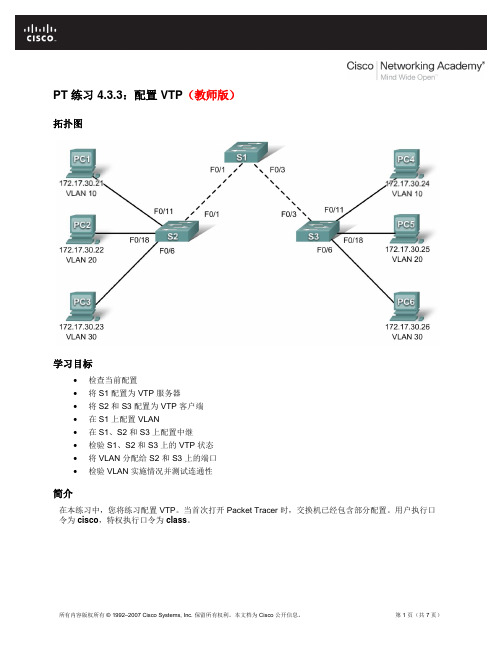
PT 练习 4.3.3:配置 VTP(教师版)拓扑图学习目标∙检查当前配置∙将 S1 配置为 VTP 服务器∙将 S2 和 S3 配置为 VTP 客户端∙在 S1 上配置 VLAN∙在 S1、S2 和 S3 上配置中继∙检验 S1、S2 和 S3 上的 VTP 状态∙将 VLAN 分配给 S2 和 S3 上的端口∙检验 VLAN 实施情况并测试连通性简介在本练习中,您将练习配置 VTP。
当首次打开 Packet Tracer 时,交换机已经包含部分配置。
用户执行口令为cisco,特权执行口令为class。
任务 1:检查当前配置步骤1. 检验交换机的当前运行配置。
交换机目前的配置包含哪些?____________________________________________________________________________________ ____________________________________________________________________________________ ____________________________________________________________________________________ 交换机已配置有主机名、口令、线路配置和标语。
此外还创建并配置了接口 VLAN 99。
步骤 2. 显示每台交换机上的当前 VLAN。
是否存在任何 VLAN?这些 VLAN 是用户创建的 VLAN 还是默认 VLAN?____________________________________________________________________________________ 这些 VLAN 是默认 VLAN。
还没有创建用户 VLAN。
S1#show vlan briefVLAN Name Status Ports---- ------------------------ --------- -----------------------------1 default active Fa0/1, Fa0/2, Fa0/3, Fa0/4Fa0/5, Fa0/6, Fa0/7, Fa0/8Fa0/9, Fa0/10, Fa0/11, Fa0/12Fa0/13, Fa0/14, Fa0/15, Fa0/16Fa0/17, Fa0/18, Fa0/19, Fa0/20Fa0/21, Fa0/22, Fa0/23, Fa0/24Gig1/1, Gig1/21002 fddi-default active1003 token-ring-default active1004 fddinet-default active1005 trnet-default active此任务结束时,完成率应该是0%。
LAN交换和无线第5章综合实验PDF文件
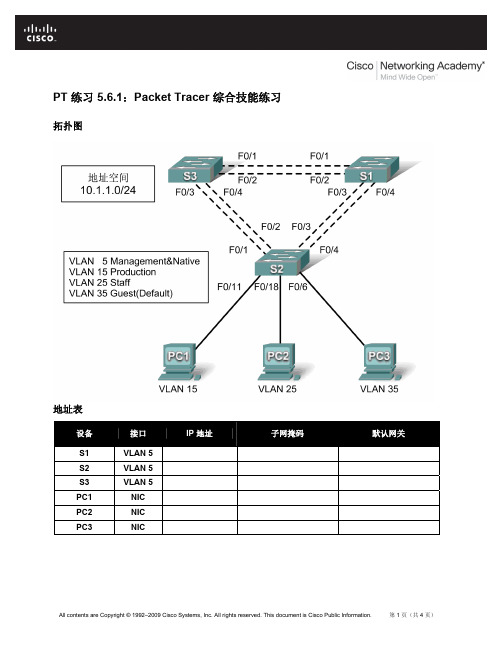
步骤 3. 检查结果。 完成百分比应当为 72%。如果不是,请单击 Check Results(检查结果),查看哪些需要的组件尚未完成。
All contents are Copyright © 1992–2009 Cisco Systems, Inc. All rights reserved. This document is Cisco Public Information.
简介
在本练习中,您将使用 VTP、VLAN 和 STP 来配置一个冗余网络。此外,您还需根据用户需求设计编址方 案。本练习中的 VLAN 与您在前面章节中接触到的有所不同。您必须明白,管理及默认 VLAN 没有必要一 定设置为 99。您可以将其设置为任意数字。所以,我们在本练习中使用 VLAN 5。
步骤 3. 在三台交换机上逐一配置 VTP 域口令。 将 westbranch 用作 VTP 域口令。
步骤 4. 检查结果。 完成百分比应当为 30%。如果不是,请单击 Check Results(检查结果),查看哪些需要的组件尚未完成。
任务 4:配置中继
步骤 1. 在 S1、S2 和 S3 上配置中继。 将适当的接口配置为中继模式并指定 VLAN 5 为本征 VLAN。
步骤 3. 检查结果。 完成百分比应当为 18%。如果不是,请单击 Check Results(检查结果),查看哪些需要的组件尚未完成。
任务 3:配置 VTP
步骤 1. 在三台交换机上逐一配置 VTP 模式。 将 S1 配置为服务器模式。将 S2 和 S3 配置为客户端模式。
步骤 2. 在三台交换机上逐一配置 VTP 域名。 将 XYZCORP 用作 VTP 域名。
第 1 页(共 4 页)
CCNA Exploration LAN 交换和无线:STP
PT 练习 6.2.2.4 配置传统 VLAN 间路由(教师版)
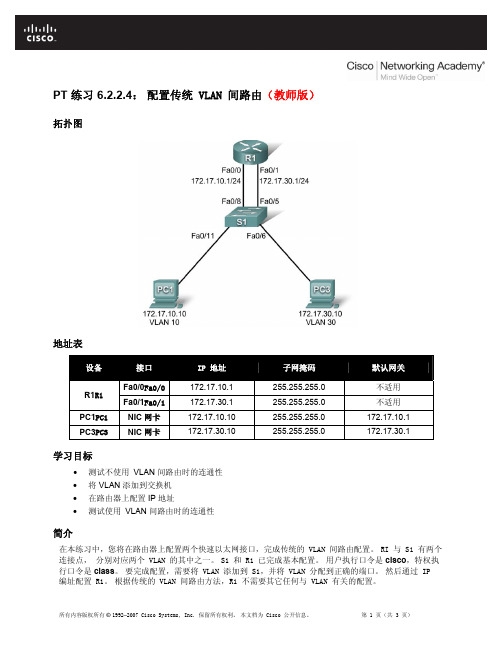
PT 练习 6.2.2.4:配置传统 VLAN 间路由(教师版)拓扑图地址表设备接口IP 地址子网掩码默认网关Fa0/0Fa0/0172.17.10.1 255.255.255.0 不适用R1R1Fa0/1Fa0/1172.17.30.1 255.255.255.0 不适用PC1PC1NIC网卡172.17.10.10 255.255.255.0 172.17.10.1 PC3PC3NIC网卡172.17.30.10 255.255.255.0 172.17.30.1 学习目标•测试不使用 VLAN 间路由时的连通性•将 VLAN 添加到交换机•在路由器上配置 IP 地址•测试使用 VLAN 间路由时的连通性简介在本练习中,您将在路由器上配置两个快速以太网接口,完成传统的 VLAN 间路由配置。
RI 与 S1 有两个连接点, 分别对应两个 VLAN 的其中之一。
S1 和 R1 已完成基本配置。
用户执行口令是cisco,特权执行口令是class。
要完成配置,需要将 VLAN 添加到 S1,并将 VLAN 分配到正确的端口。
然后通过 IP编址配置 R1。
根据传统的 VLAN 间路由方法,R1 不需要其它任何与 VLAN 有关的配置。
任务 1:测试不使用 VLAN 间路由时的连通性步骤 1. 在 PC1 和 PC3之间执行 Ping 操作。
等待交换机收敛。
在连接到 PC1 和 PC3 的交换机上,链路灯从琥珀色变为绿色。
当链路灯呈绿色时,在PC1 和 PC3之间执行 ping 操作。
由于两台计算机位于不同网络中而且尚未配置路由器,因此它们无法相互通信,ping 操作会失败。
步骤 2. 切换到模拟模式监控 ping 操作。
•单击Simulation(模拟)选项卡或按Shift+S,切换到模拟模式。
•单击Capture/Forward(捕获/转发),观看 ping 操作在 PC1 和 PC3 之间采取的步骤。
PT 练习 4.4.1:基本 VTP 配置(教师版)

PT 练习 4.4.1:基本 VTP 配置(教师版)拓扑图地址表设备接口IP 地址子网掩码默认网关S1 VLAN 99 172.17.99.11 255.255.255.0 不适用S2 VLAN 99 172.17.99.12 255.255.255.0 不适用S3 VLAN 99 172.17.99.13 255.255.255.0 不适用PC1 网卡172.17.10.21 255.255.255.0 172.17.10.1 PC2 网卡172.17.20.22 255.255.255.0 172.17.20.1 PC3 网卡172.17.30.23 255.255.255.0 172.17.30.1 PC4 网卡172.17.10.24 255.255.255.0 172.17.10.1 PC5 网卡172.17.20.25 255.255.255.0 172.17.20.1 PC6 网卡172.17.30.26 255.255.255.0 172.17.30.1端口分配(S2 和 S3)学习目标•执行基本交换机配置•配置主机PC 上的以太网接口•在交换机上配置VTP 和安全功能简介在本练习中,您的任务包括:执行基本的交换机配置、配置 VTP 和中继、了解 VTP 模式、创建和分发VLAN 信息以及将端口分配给 VLAN。
本练习开始时,网络处于安全状态,所有端口都已管理性关闭。
任务 1:执行基本交换机配置根据以下原则配置交换机S1、S2 和 S3 并保存配置:•按照拓扑所示配置交换机主机名。
•禁用DNS查找。
•将执行模式口令配置为class。
•为控制台连接配置口令cisco。
•为vty 连接配置口令cisco。
Switch>enableSwitch#configure terminalEnter configuration commands, one per line. End with CNTL/Z.Switch(config)#hostname S1S1(config)#enable secret classS1(config)#no ip domain-lookupS1(config)#line console 0S1(config-line)#password ciscoS1(config-line)#loginS1(config-line)#line vty 0 15S1(config-line)#password ciscoS1(config-line)#loginS1(config-line)#end%SYS-5-CONFIG_I: Configured from console by consoleS1#copy running-config startup-configDestination filename [startup-config]?Building configuration...[OK]任务 2:配置主机 PC 上的以太网接口使用地址表中的 IP 地址和默认网关配置PC1、PC2、PC3、PC4、PC5 和 PC6 的以太网接口。
PT 练习 3.5.1:基本 VLAN 配置(教师版)

PT 练习 3.5.1:基本VLAN配置(教师版)拓扑图地址表端口分配(交换机2 和 3)学习目标∙执行交换机上的基本配置任务∙创建 VLAN∙分配交换机端口到 VLAN∙添加、移动和更改端口∙检验 VLAN 配置∙对交换机间连接启用中继∙检验中继配置∙保存 VLAN 配置任务 1:执行基本交换机配置执行基本交换机配置。
Packet Tracer 只对交换机主机名评分。
∙配置交换机主机名。
∙禁用DNS查找。
∙将执行模式口令配置为class。
∙为控制台连接配置口令cisco。
∙为vty 连接配置口令cisco。
任务 2:配置并激活以太网接口使用地址表中的IP 地址和默认网关配置六台 PC的以太网接口。
注意:现在PC1 的 IP 地址会标记为错误。
稍后您将更改 PC1 的 IP 地址。
任务 3:在交换机上配置 VLAN步骤 1. 在交换机 S1 上创建 VLAN。
在全局配置模式下使用vlan vlan-id命令将 VLAN 添加到交换机 S1。
本练习需要配置四个 VLAN。
创建 VLAN 之后,您将处于 vlan 配置模式,在该模式下可以使用vlan name命令为 VLAN 指定名称。
S1(config)#vlan 99S1(config-vlan)#name Management&NativeS1(config-vlan)#exitS1(config)#vlan 10S1(config-vlan)#name Faculty/StaffS1(config-vlan)#exitS1(config)#vlan 20S1(config-vlan)#name StudentsS1(config-vlan)#exitS1(config)#vlan 30S1(config-vlan)#name Guest(Default)S1(config-vlan)#exit步骤 2. 检验在 S1 上创建的 VLAN。
PT_练习_3.3.4:配置_VLAN_和中继

PT 练习 3.3.4:配置 VLAN 和中继拓扑图学习目标•查看默认 VLAN 配置•配置 VLAN•为 VLAN 分配端口•配置中继简介VLAN 对于管理逻辑分组非常有用,可以轻松对组中成员进行移动、更改或添加操作。
本练习的重点是创建和命名 VLAN、将接入端口分配给特定 VLAN、更改本征 VLAN 以及配置中继链路。
任务 1:查看默认 VLAN 配置步骤1. 检验交换机的当前运行配置。
在所有三台交换机上,输入口令cisco进入用户执行模式。
然后输入口令class 进入特权执行模式。
在所有三台交换机的特权执行模式下,发出show running-config 命令以检验当前的运行配置。
交换机上已经设置了基本配置,但尚未分配 VLAN。
步骤 2. 显示当前 VLAN。
在 S1 上,发出show vlan命令。
输出中只会显示默认 VLAN。
默认情况下,所有接口都分配给 VLAN 1。
步骤 3. 检验相同网络中 PC 之间的连通性。
注意每台 PC 都可以 ping 通相同网络中的其它 PC:• PC1 可以 ping 通 PC4• PC2 可以 ping 通 PC5• PC3 可以 ping 通 PC6Ping 其它网络中的 PC 则会失败。
对当前网络配置 VLAN 可带来什么好处?____________________________________________________________________________________ ____________________________________________________________________________________ ____________________________________________________________________________________任务 2:配置 VLAN步骤 1. 在 S1 上创建 VLAN。
PT练习334:配置VLAN和中继
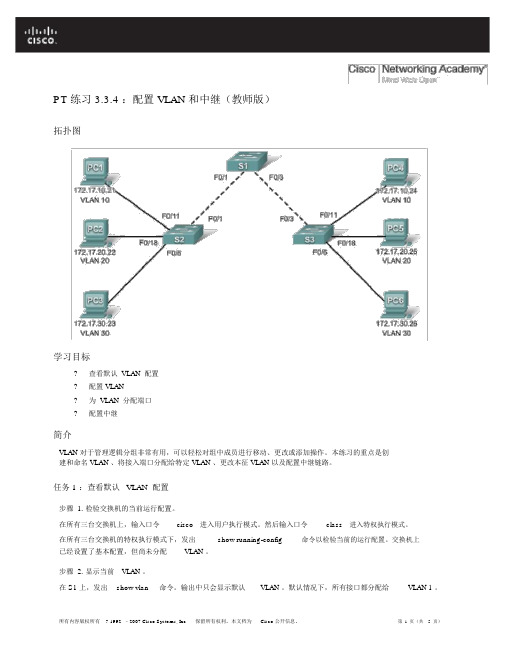
PT 练习 3.3.4 :配置 VLAN 和中继(教师版)拓扑图学习目标?查看默认 VLAN 配置?配置 VLAN?为 VLAN 分配端口?配置中继简介VLAN 对于管理逻辑分组非常有用,可以轻松对组中成员进行移动、更改或添加操作。
本练习的重点是创建和命名 VLAN 、将接入端口分配给特定 VLAN 、更改本征 VLAN 以及配置中继链路。
任务 1 :查看默认VLAN 配置步骤 1. 检验交换机的当前运行配置。
在所有三台交换机上,输入口令cisco进入用户执行模式。
然后输入口令class进入特权执行模式。
在所有三台交换机的特权执行模式下,发出show running-config命令以检验当前的运行配置。
交换机上已经设置了基本配置,但尚未分配VLAN 。
步骤 2. 显示当前VLAN 。
在 S1 上,发出show vlan命令。
输出中只会显示默认VLAN 。
默认情况下,所有接口都分配给VLAN 1 。
步骤 3. 检验相同网络中PC 之间的连通性。
注意每台PC 都可以 ping 通相同网络中的其它PC :?PC1 可以 ping 通 PC4?PC2 可以 ping 通 PC5?PC3 可以 ping 通 PC6 Ping其它网络中的 PC 则会失败。
对当前网络配置 VLAN 可带来什么好处?____________________________________________________________________________________________________________________________________________________________________________________________________________________________________________________________目前所有广播流量都会从除接收端口之外的所有交换机端口发送出去。
PT 练习 5.3.4.2 配置扩展 ACL(教师版)
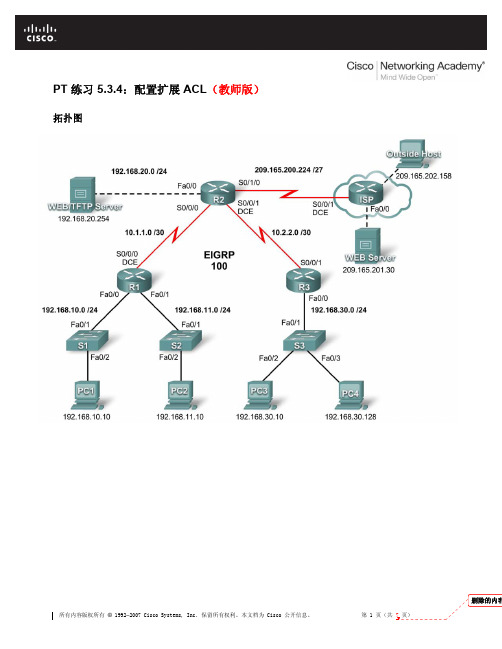
PT 练习 5.3.4:配置扩展 ACL(教师版)拓扑图地址表S0/0/010.1.1.1 255.255.255.252R1Fa0/0192.168.10.1 255.255.255.0Fa0/1192.168.11.1 255.255.255.0S0/0/010.1.1.2 255.255.255.252S0/0/110.2.2.2 255.255.255.252 R2S0/1/0209.165.200.225 255.255.255.224Fa0/0192.168.20.1 255.255.255.0S0/0/110.2.2.1 255.255.255.252 R3Fa0/0192.168.30.1 255.255.255.0S0/0/1209.165.200.226 255.255.255.224ISPFa0/0209.165.201.1 255.255.255.224Fa0/1209.165.202.129 255.255.255.224PC1网卡192.168.10.10 255.255.255.0PC2网卡192.168.11.10 255.255.255.0PC3网卡192.168.30.10 255.255.255.0PC4网卡192.168.30.128 255.255.255.0WEB/TFTP网卡192.168.20.254 255.255.255.0ServerWEB Server网卡209.165.201.30 255.255.255.224Outside Host网卡209.165.202.158 255.255.255.224学习目标•检查当前的网络配置•评估网络策略并规划 ACL 实施•配置采用数字编号的扩展 ACL•配置命名扩展 ACL简介扩展 ACL 是一种路由器配置脚本,根据源地址、目的地址,以及协议或端口来控制路由器应该允许还是应该拒绝数据包。
扩展 ACL 比标准 ACL 更加灵活而且精度更高。
PT 练习 7.4.2.2 DHCP 与 NAT 配置练习(教师版)
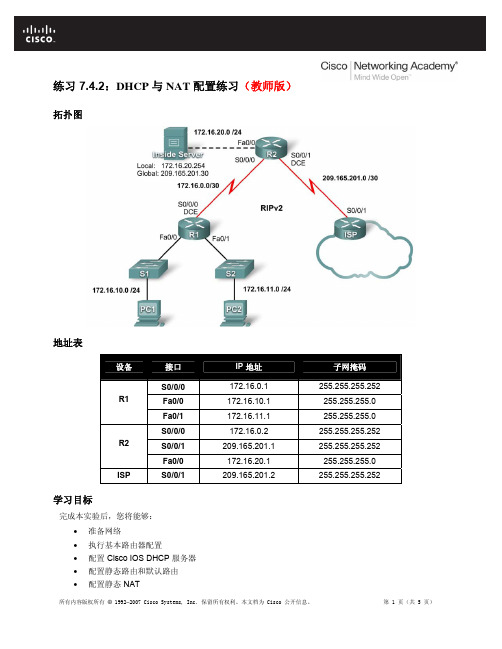
练习 7.4.2:DHCP 与 NAT 配置练习(教师版)拓扑图地址表设备接口IP 地址子网掩码S0/0/0 172.16.0.1 255.255.255.252R1Fa0/0 172.16.10.1 255.255.255.0Fa0/1 172.16.11.1 255.255.255.0S0/0/0 172.16.0.2 255.255.255.252R2S0/0/1 209.165.201.1 255.255.255.252Fa0/0 172.16.20.1 255.255.255.0 ISP S0/0/1 209.165.201.2 255.255.255.252 学习目标完成本实验后,您将能够:•准备网络•执行基本路由器配置•配置 Cisco IOS DHCP 服务器•配置静态路由和默认路由•配置静态 NAT•利用地址池配置动态 NAT•配置 NAT 过载场景本实验中,请使用拓扑图所示的网络配置 IP 地址服务。
如需帮助,请参考前面的基本 DHCP 与 NAT 配置实验。
不过,请尽量自己完成练习。
任务 1:执行基本路由器配置根据以下说明配置 R1、R2 和 ISP 路由器:•配置设备主机名。
•禁用 DNS 查找。
•配置特权执行模式口令。
•配置当日消息标语。
•为控制台连接配置口令。
•为所有 vty 连接配置口令。
•在所有路由器上配置 IP 地址。
本实验中,PC 稍后将从 DHCP 接收 IP 编址信息。
•在 R1 和 R2 上启用 RIPv2。
请勿通告 209.165.200.224/27 网络。
对所有设备:enableconf tno ip domain-lookupenable secret classbanner motd $Authorized Access Only!$!line con 0logging synchronouspassword ciscologin!line vty 0 4password ciscologinendcopy run startR1:hostname R1int fa0/0ip address 172.16.10.1 255.255.255.0no shutint fa0/1ip address 172.16.11.1 255.255.255.0no shutint s0/0/0ip address 172.16.0.1 255.255.255.252clock rate 125000no shut!router ripversion 2network 172.16.0.0no auto-summaryR2:hostname R2int fa0/0ip address 172.16.20.1 255.255.255.0no shutint s0/0/0ip address 172.16.0.2 255.255.255.252no shutint s0/0/1ip address 209.165.201.1 255.255.255.252clock rate 125000no shut!router ripversion 2network 172.16.0.0no auto-summaryISP:hostname ISPint s0/0/1ip address 209.165.201.2 255.255.255.252no shut!任务 2:配置 Cisco IOS DHCP 服务器将 R1 配置为这两个直接连接的 LAN 的 DHCP 服务器。
网络设备模拟器PT教程-参考资料

1.2双机互联 (4)1.3通过交换机组建简单局域网 (12)1.4搭建服务器环境 (17)1.5组建无线局域网 (25)1.6为网络设备添加模块 (34)2.1交换机的基本配置与管理 (41)2.2 Console口和特权模式密码配置 (48)2.3交换机的Telnet远程登录配置 (54)2.4交换机IOS、启动配置文件的备份及恢复 (60)2.5单交换机划分Vlan配置 (66)2.6两台交换机划分VLAN配置 (72)2.7利用三层交换机实现VLAN间路由 (78)2.8快速生成树 (83)2.9链路聚合 (86)2.10交换机端口安全配置1 (94)2.11交换机端口安全配置2 (101)2.12 DHCP中继1—计算机充当DHCP服务器 (106)2.13 DHCP中继2—交换机充当DHCP服务器 (114)3.1路由器基本配置 (120)3.2路由器的Telnet远程登录配置 (125)3.3路由器密码恢复 (130)3.4路由器单臂路由配置 (134)3.5路由器静态路由配置 (139)3.6路由器默认路由配置 (146)3.7路由器RIP动态路由配置 (154)3.8路由器OSPF动态路由配置 (164)3.9标准IP访问控制列表 (174)3.10扩展IP访问控制列表 (181)3.11命名扩展访问控制列表配置 (189)3.12端口多路复用PAT配置 (202)3.13静态NAT配置 (211)3.14路由重发布 (217)3.15路由器PPP-PAP配置 (228)3.16路由器PPP-CHAP配置 (234)1.1预备知识交换机、路由器是网络通信中最常见的设备,而可配置交换机、路由器都提供了多种功能,但交换机、路由器出厂基本没有任何设置,而对于不同的环境,交换机、路由器提供了功能配置以适合、优化不同的网络环境,学习计算机网络必须熟悉设备配置的操作,才能根据不同的需求和环境最大化地优化网络适应环境需求。
PT 练习 2.5.1:基本交换机配置(教师版)
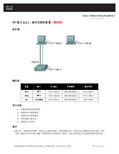
PT 练习 2.5.1:基本交换机配置(教师版)拓扑图编址表设备接口IP 地址子网掩码默认网关PC1网卡172.17.99.21 255.255.255.0 172.17.99.11PC2网卡172.17.99.22 255.255.255.0 172.17.99.11S1VLAN99172.17.99.11 255.255.255.0 172.17.99.1学习目标•清除交换机的现有配置•检验默认交换机配置•创建基本交换机配置•管理 MAC 地址表•配置端口安全性简介本练习中,您将检查并配置一台独立式 LAN 交换机。
虽然交换机在出厂默认状态下能够执行基本功能,但为了保证 LAN 的安全并优化 LAN,网络管理员应当修改几个参数。
本练习将向您介绍交换机配置的基本知识。
任务 1:清除交换机的现有配置步骤 1. 键入 enable 命令进入特权执行模式。
单击 S1,然后单击 CLI选项卡。
发出enable命令,进入特权执行模式。
Switch>enableSwitch#步骤 2. 删除 VLAN 数据库信息文件。
VLAN 数据库信息与配置文件分开存储,以 vlan.dat 文件名存储在闪存中。
要删除 VLAN 文件,请发出命令delete flash:vlan.datSwitch#delete flash:vlan.datDelete filename [vlan.dat]? [Enter]Delete flash:vlan.dat? [confirm] [Enter]步骤 3. 从 NVRAM 删除交换机启动配置文件。
Switch#erase startup-configErasing the nvram filesystem will remove all configuration files! Continue? [confirm] [Enter][OK]Erase of nvram: complete步骤 4. 确认 VLAN 信息已删除。
路由器pt配置

B 添加义项?文案,原指放书的桌子,后来指在桌子上写字的人。
现在指的是公司或企业中从事文字工作的职位,就是以文字来表现已经制定的创意策略。
文案它不同于设计师用画面或其他手段的表现手法,它是一个与广告创意先后相继的表现的过程、发展的过程、深化的过程,多存在于广告公司,企业宣传,新闻策划等。
基本信息中文名称文案外文名称Copy目录1发展历程2主要工作3分类构成4基本要求5工作范围6文案写法7实际应用折叠编辑本段发展历程汉字"文案"(wén àn)是指古代官衙中掌管档案、负责起草文书的幕友,亦指官署中的公文、书信等;在现代,文案的称呼主要用在商业领域,其意义与中国古代所说的文案是有区别的。
在中国古代,文案亦作" 文按"。
公文案卷。
《北堂书钞》卷六八引《汉杂事》:"先是公府掾多不视事,但以文案为务。
"《晋书·桓温传》:"机务不可停废,常行文按宜为限日。
" 唐戴叔伦《答崔载华》诗:"文案日成堆,愁眉拽不开。
"《资治通鉴·晋孝武帝太元十四年》:"诸曹皆得良吏以掌文按。
"《花月痕》第五一回:" 荷生觉得自己是替他掌文案。
"旧时衙门里草拟文牍、掌管档案的幕僚,其地位比一般属吏高。
《老残游记》第四回:"像你老这样抚台央出文案老爷来请进去谈谈,这面子有多大!"夏衍《秋瑾传》序幕:"将这阮财富带回衙门去,要文案给他补一份状子。
"文案音译文案英文:copywriter、copy、copywriting文案拼音:wén àn现代文案的概念:文案来源于广告行业,是"广告文案"的简称,由copy writer翻译而来。
多指以语辞进行广告信息内容表现的形式,有广义和狭义之分,广义的广告文案包括标题、正文、口号的撰写和对广告形象的选择搭配;狭义的广告文案包括标题、正文、口号的撰写。
pt 实验 3.5.3.2 vlan 配置故障排除(教师版)

PT 练习 3.5.3:V LAN配置故障排除(教师版)拓扑图地址表设备接口IP地址子网掩码默认网关S1S1VLAN56VLAN 192.168.56.11 255.255.255.0 不适用S2S2VLAN56VLAN 192.168.56.12 255.255.255.0 不适用S3S3VLAN56VLAN 192.168.56.13 255.255.255.0 不适用PC1PC1NIC网卡192.168.10.21 255.255.255.0 192.168.10.1 PC2PC2NIC网卡192.168.20.22 255.255.255.0 192.168.20.1 PC3PC3NIC网卡192.168.20.23 255.255.255.0 192.168.30.1 PC4PC4NIC网卡192.168.10.24 255.255.255.0 192.168.10.1 PC5PC5NIC网卡192.168.20.25 255.255.255.0 192.168.20.1 PC6PC6NIC网卡192.168.30.26 255.255.255.0 192.168.30.1端口分配(交换机2 和 3)Fa0/1 – 0/5VLAN 56 – Management&Native 192.168.56.0/24Fa0/6 – 0/10 VLAN 30 – Guest(Default) 192.168.30.0/24Fa0/11 – 0/17 VLAN 10 – Faculty/Staff 192.168.10.0/24Fa0/18 – 0/24 VLAN 20 – Students 192.168.20.0/24学习目标•找出网络错误并改正•记录改正后的网络简介在本练习中,您将练习对配置错误的 VLAN 环境进行故障排除。
最初给出的网络有错误。
您的目标是找出并纠正配置中的所有错误,建立端到端的连接。
P-Link无线路由器上网设置(XP和7系统)(整理的)
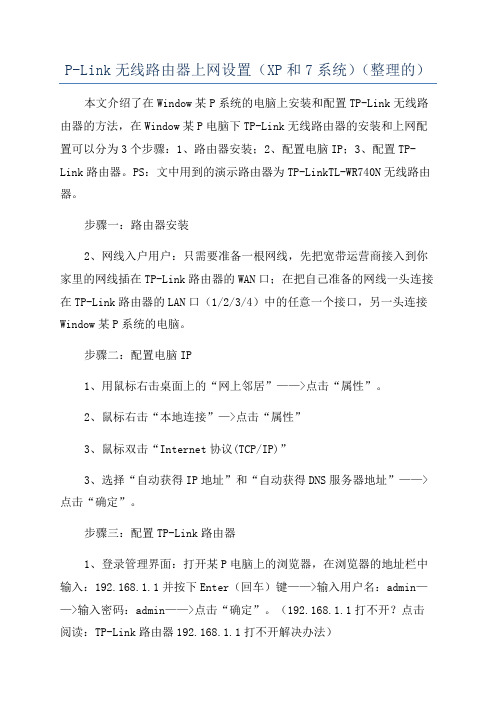
P-Link无线路由器上网设置(XP和7系统)(整理的)本文介绍了在Window某P系统的电脑上安装和配置TP-Link无线路由器的方法,在Window某P电脑下TP-Link无线路由器的安装和上网配置可以分为3个步骤:1、路由器安装;2、配置电脑IP;3、配置TP-Link路由器。
PS:文中用到的演示路由器为TP-LinkTL-WR740N无线路由器。
步骤一:路由器安装2、网线入户用户:只需要准备一根网线,先把宽带运营商接入到你家里的网线插在TP-Link路由器的WAN口;在把自己准备的网线一头连接在TP-Link路由器的LAN口(1/2/3/4)中的任意一个接口,另一头连接Window某P系统的电脑。
步骤二:配置电脑IP1、用鼠标右击桌面上的“网上邻居”——>点击“属性”。
2、鼠标右击“本地连接”—>点击“属性”3、鼠标双击“Internet协议(TCP/IP)”3、选择“自动获得IP地址”和“自动获得DNS服务器地址”——>点击“确定”。
步骤三:配置TP-Link路由器1、登录管理界面:打开某P电脑上的浏览器,在浏览器的地址栏中输入:192.168.1.1并按下Enter(回车)键——>输入用户名:admin——>输入密码:admin——>点击“确定”。
(192.168.1.1打不开?点击阅读:TP-Link路由器192.168.1.1打不开解决办法)2、启动设置向导:在左侧的菜单中点击“设置向导”——>“下一步”。
3、配置上网方式:选择“PPPoE(ADSL虚拟拨号)”——>点击“下一步”。
(PS:PPPoE(ADSL虚拟拨号)上网方式是最常见的一种,如果你不清楚自己的上网方式,请咨询你的宽带运营商)。
- 1、下载文档前请自行甄别文档内容的完整性,平台不提供额外的编辑、内容补充、找答案等附加服务。
- 2、"仅部分预览"的文档,不可在线预览部分如存在完整性等问题,可反馈申请退款(可完整预览的文档不适用该条件!)。
- 3、如文档侵犯您的权益,请联系客服反馈,我们会尽快为您处理(人工客服工作时间:9:00-18:30)。
PT 练习 7.3.2:配置无线 LAN 接入(教师版)
拓扑图
学习目标
•将无线路由器添加到网络中
•配置 Linksys Setup(设置)选项卡中的选项
•配置 Linksys Wireless(无线)选项卡中的选项
•配置 Linksys Administration(管理)选项卡中的选项
•为 PC 添加无线连接
•测试连通性
简介
此练习中,您将配置一台 Linksys 无线路由器,使其支持从 PC 的远程访问和采用 WEP 安全模式的无线连接。
任务 1:将无线路由器添加到网络中
步骤 1. 将一台 Linksys WRT300N 设备添加到网络中。
单击设备管理器中的Wireless Devices(无线设备),选择 Linksys-WRT300N。
将该设备如拓扑图所示添加到交换机和 PC3 之间。
步骤 2. 配置显示名称。
步骤 3. 将 Internet 接口连接到 S1。
使用直通电缆将 Linksys 路由器的 Internet 接口连接到交换机的 Fa0/7 接口。
步骤 4. 检查结果。
完成比例应为 19%。
如果并非如此,请单击 Check Results(查看结果)查看尚未完成哪些必要部分。
任务 2:配置 Linksys Setup(设置)选项卡中的选项
步骤 1. 将 Internet 连接类型设置为静态 IP。
•单击 Linksys 路由器,然后选择 GUI 选项卡。
•在 Linksys 路由器的 Setup(设置)屏幕中,找到 Internet Setup(Internet 设置)下的 Internet Connection Type(Internet 连接类型)选项。
单击下拉菜单并从列表中选择 Static IP(静态
IP)。
步骤 2. 配置 WRS2 的 VLAN 88 IP 地址、子网掩码和默认网关。
•将 Internet IP 地址设置为 172.17.88.25。
•将子网掩码设置为 255.255.255.0。
•将默认网关设置为 172.17.88.1。
注:在家庭或小型企业网络中,通常由 ISP 通过 DHCP 分配此 Internet IP 地址。
步骤 3. 配置路由器 IP 参数。
•在Setup(设置)屏幕中,向下滚动到Network Setup(网络设置)。
对于Router IP(路由器IP)选项,将 IP 地址设置为 172.17.40.1,子网掩码设置为 255.255.255.0。
•在DHCP Server Setting(DHCP 服务器设置)中,确保已启用 DHCP 服务器。
步骤 4. 保存设置。
单击Setup(设置)屏幕底部的 Save Settings(保存设置)按钮。
请留意,DHCP 地址池的 IP 地址范围已调整为匹配路由器 IP 参数的地址范围。
这些地址供无线客户端使用。
客户端接收 IP 地址和掩码并将路由器的 IP 作为网关使用。
步骤 5. 检查结果。
完成比例应为 50%。
如果并非如此,请单击 Check Results(查看结果)查看尚未完成哪些必要部分。
任务 3:配置 Linksys Wireless(无线)选项卡中的选项
步骤 1. 设置网络名称 (SSID)。
•单击 Wireless(无线)选项卡。
•在Network Name (SSID) [网络名称 (SSID)] 中,将网络从 Default 重命名为 WRS_LAN。
•单击 Save Settings(保存设置)。
步骤 2. 设置安全模式。
•单击Wireless Security(无线安全),位于 Wireless(无线)主选项卡中的 Basic Wireless Settings(基本无线设置)旁。
•将Security Mode(安全模式)从 Disabled(已禁用)改为 WEP。
• Encryption(加密)使用默认的 40/64-Bit(40/64 位),将Key1(密钥 1)设置为 0123456789•单击 Save Settings(保存设置)。
步骤 3. 检查结果。
完成比例应为 69%。
如果并非如此,请单击 Check Results(查看结果)查看尚未完成哪些必要部分。
任务 4:配置 Linksys Administration(管理)选项卡中的选项
步骤 1. 设置路由器口令。
•单击 Administration(管理)选项卡。
•在Router Access(路由器访问)中,将路由器口令改为 cisco123。
再次输入同一口令以确认。
步骤 2. 启用远程管理。
•在Remote Access(远程访问)中启用远程管理。
•单击 Save Settings(保存设置)。
注: PC1 和 PC2 能 ping 通 WRS2,但无法通过 Internet 接口对其执行远程管理。
默认情况下,
WRT300N 会阻止外部访问 Web 接口的所有尝试。
目前,Packet Tracer 尚不支持禁用此安全功能。
建立PC3 无线连接后,您将测试远程管理。
步骤 3. 检查结果。
完成比例应为 75%。
如果并非如此,请单击 Check Results(查看结果)查看尚未完成哪些必要部分。
关闭 PC 上的 Web 浏览器。
任务 5:为 PC 添加无线连接
步骤 1. 删除 PC3 的快速以太网卡。
•单击PC3,然后单击Physical(物理)选项卡。
• Physical Device View(物理设备视图)中是该 PC 的图像。
单击 PC 上的电源按钮将其关闭。
•删除快速以太网卡,即将其拖到窗口右下角。
网卡位于机器底部。
步骤 2. 在 PC3 上安装无线网卡。
•在Modules(模块)下,找到 Linksys-WMP300N 并将其拖放到快速以太网卡先前所在的位置。
•重新打开电源。
步骤 3. 使用 WEP 密钥配置 PC3。
•在 PC3 的配置 GUI 中,单击Desktop(桌面)选项卡。
•单击 PC Wireless(PC 无线)开始为 PC3 设置 WEP 密钥。
出现的 Linksys 屏幕应显示该 PC 尚未与任何接入点关联。
•单击 Connect(连接)选项卡。
• WRS_LAN 应显示在可用无线网络列表中。
务必选中它并单击 Connect(连接)。
•在WEP Key 1(WEP 密钥 1)中键入 WEP 密钥 0123456789,然后单击Connect(连接)。
•切换到Link Information(链路信息)选项卡。
Signal Strength(信号强度)和 Link Quality(链路质量)指标应显示信号极强。
•单击More Information(详细信息)按钮查看该连接的详细信息。
您可以看到 PC 从 DHCP 地址池接收的 IP 地址。
•关闭 PC Wireless(PC 无线)配置窗口。
步骤 4. 检查结果。
完成比例应为 100%。
如果并非如此,请单击 Check Results(查看结果)查看尚未完成哪些必要部分。
任务 6:测试连通性
所有 PC 之间都应相互连通。
单击Check Results(检查结果),然后单击Connectivity Tests(连通性测试)选项卡检查结果。
如果完成比例为 100% 但连通性测试失败,请尝试关闭 PC3 然后再打开。
